如何在Outlook中新增並使用投票按鈕?
Microsoft Outlook的「使用投票按鈕」功能非常實用,可以幫助您輕鬆建立投票,並通過電子郵件訊息方便地收集同事或朋友的決定。本文將指導您如何輕鬆地在Microsoft Outlook中新增和使用投票按鈕。
在您的郵件中新增投票按鈕
首先,我們將向您展示如何在撰寫郵件時新增投票按鈕。
第一步:建立新的郵件:
- 在Outlook 2010 / 2013中,點擊「首頁」標籤上「新建」群組中的「新建郵件」按鈕;
- 在Outlook 2007中,點擊「文件」>「新建」>「郵件訊息」。
第二步:在郵件視窗中,點擊「選項」標籤上「追蹤」群組中的「使用投票按鈕」按鈕。

第三步:有三種投票按鈕可供選擇,請選擇一種:
- 核准;拒絕
- 是;否
- 是;否;可能
當您應用投票按鈕後,會出現一條消息「您已在此郵件中新增了投票按鈕」,顯示在郵件標頭上方。

注意:在Outlook 2007中不會顯示新增投票按鈕的消息。
第四步:編輯您的郵件並發送。
快速插入可點擊的核取方塊控制項或核取方塊標記到郵件中以進行調查
有時候,您可能需要透過Outlook發送一封帶有核取方塊的郵件進行調查。雖然可以通過「插入」>「符號」來插入核取方塊標記,但有沒有辦法插入可點擊的核取方塊呢?答案是肯定的!「Kutools for Outlook」的「自動圖文集」功能可以幫助您快速在Outlook中插入可點擊的核取方塊控制項!
回覆帶有投票按鈕的郵件
有多種方法可以回覆帶有投票按鈕的郵件。第一種方法是在閱讀窗格中直接回覆投票。
第一步:選擇帶有投票按鈕的郵件,並在閱讀窗格中顯示它。
第二步:點擊郵件標頭上方的「點擊此處進行投票」文字。
注意:在Outlook 2013中,投票訊息位於郵件標頭下方。
第三步:在下拉列表中,點擊其中一個回覆。在我們的情況下,點擊「投票:核准」或「投票:拒絕」。
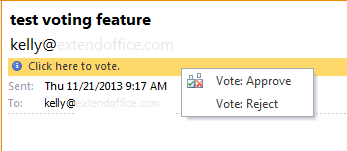
第四步:然後會彈出一個對話框,只需點擊「確定」即可。

如果您需要編輯您的回覆,請在對話框中勾選「在發送前編輯回覆」選項。
另一種方法是在打開郵件後回覆投票。
第一步:雙擊帶有投票按鈕的郵件,在郵件窗口中打開它。
第二步:點擊郵件標籤上「答覆」群組中的「投票」按鈕。

第三步:在下拉列表中點擊其中一個回覆。在我們的情況下,點擊「核准」或「拒絕」。
第四步:在彈出的對話框中,點擊「確定」。
最佳辦公室生產力工具
最新消息:Kutools for Outlook 推出免費版本!
體驗全新 Kutools for Outlook,超過100項精彩功能!立即下載!
🤖 Kutools AI :採用先進的AI技術輕鬆處理郵件,包括答覆、摘要、優化、擴充、翻譯及撰寫郵件。
📧 郵件自動化:自動回覆(支援POP及IMAP) / 排程發送郵件 / 發送郵件時根據規則自動抄送密送 / 自動轉發(高級規則) / 自動添加問候語 / 自動分割多收件人郵件為個別郵件 ...
📨 郵件管理:撤回郵件 / 根據主題等方式阻止詐騙郵件 / 刪除重複郵件 / 高級搜索 / 整合文件夾 ...
📁 附件專業工具:批量保存 / 批量拆離 / 批量壓縮 / 自動保存 / 自動拆離 / 自動壓縮 ...
🌟 介面魔法:😊更多精美與酷炫表情符號 /重要郵件來臨時提醒 / 最小化 Outlook 而非關閉 ...
👍 一鍵便利:帶附件全部答復 / 防詐騙郵件 / 🕘顯示發件人時區 ...
👩🏼🤝👩🏻 聯絡人與日曆:從選中郵件批量添加聯絡人 / 分割聯絡人組為個別組 / 移除生日提醒 ...
以您偏好的語言使用 Kutools,支援英語、西班牙語、德語、法語、中文及超過40種其他語言!
只需點擊一次,即可立即解鎖 Kutools for Outlook。別等了,現在下載提升您的工作效率!


🚀 一鍵下載 — 獲取全部 Office 插件
強力推薦:Kutools for Office(5合1)
一鍵下載五個安裝程式,包括 Kutools for Excel, Outlook, Word, PowerPoint及 Office Tab Pro。 立即下載!
- ✅ 一鍵便利:一次操作即可下載全部五套安裝包。
- 🚀 隨時處理任何 Office 任務:安裝您需求的插件,隨時隨地。
- 🧰 包含:Kutools for Excel / Kutools for Outlook / Kutools for Word / Office Tab Pro / Kutools for PowerPoint